
最近、多くの友人が、解像度が高ければ高いほど良いのかと尋ねますが、実際にはそうではありません。解像度が高いからといって、画像がより鮮明になるというわけではありません。これは画面に大きく関係しています。素材も良く、画質もより鮮明です。今回は画像の解像度を調整する方法をご紹介しますので、詳しく見ていきましょう。
1. 画像を開いて右クリックし、[プロパティ]を選択します。この画像の解像度はプロパティ詳細から確認できます。この画像の現在の解像度は 687*379 です。
(実際、解像度はこの画像のピクセル数を指します。水平ピクセルが前方、垂直ピクセルが後方です)
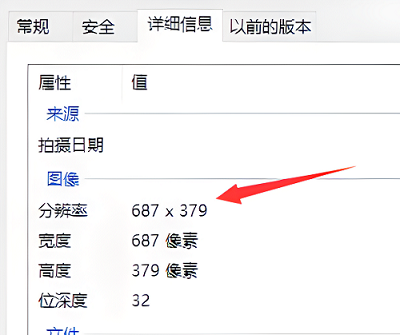
2. 画像を右クリックして編集を選択します。画像編集インターフェイスを開くか、描画ソフトウェアを直接開いて、描画ソフトウェアで編集する必要がある画像を開くことができます。
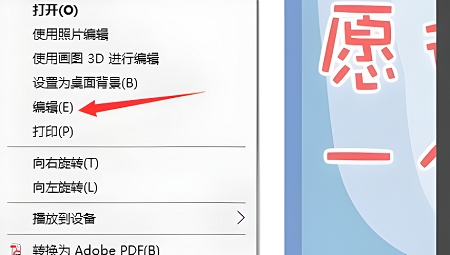
3. ツールバーでサイズ変更オプションを選択します。クリックして開くと、図のようなインターフェイスが表示され、これら 2 つのオプションを通じて、画像の一部の情報を変更できます。
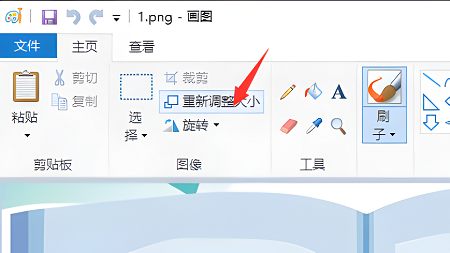
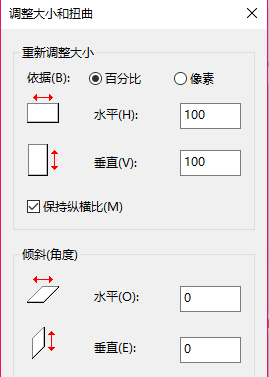
4. ピクセル オプションに基づいて調整し、画像のアスペクト比を維持するの前にあるボックスのチェックを外します。
チェックすると、水平ピクセルを変更すると、垂直ピクセルも比率に従って自動的に変更されます。
同様に、垂直ピクセルを変更すると、水平ピクセルもそれに応じて変更されます。そのピクセルをカスタマイズすることはできません。
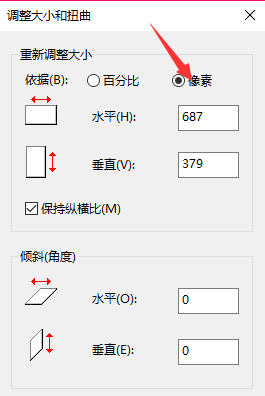
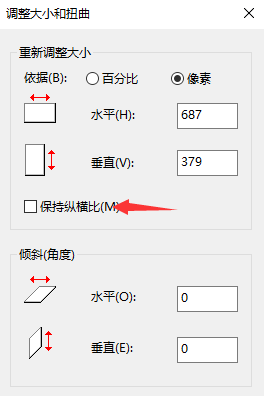
5. 上記 2 点を完了したら、変更する画像解像度を水平ボックスと垂直ボックスに入力できます。料金サイズ。
写真が示すとおり。 640*480 に設定し、変更が完了したら [OK] ボタンをクリックします。最後に必ず画像を保存してください。
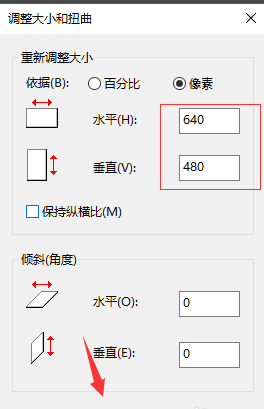
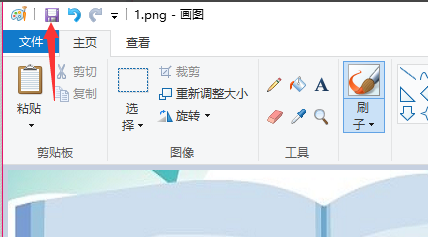
6. 保存後、画像の場所を見つけて右クリックし、現在の画像のプロパティを表示します。新しい画像は 640*480 の解像度に変更されており、今設定した効果と一致しています。
この方法は画像の解像度を変更する比較的単純かつ粗雑な方法であり、変更された画像の効果は以前の画像表示効果と同じではない可能性があります。ただし、目立った変形はありません。
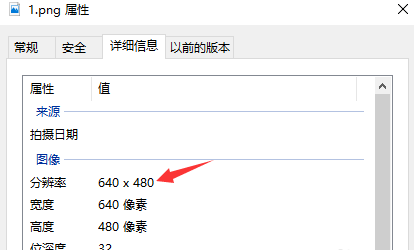
詳細情報: Meituxiuxiu は画像の解像度を変更します
以上が画像の解像度を変更する方法の詳細内容です。詳細については、PHP 中国語 Web サイトの他の関連記事を参照してください。